1 Druk op de knop - Yamaha
1 Druk op de knop - Yamaha
1 Druk op de knop - Yamaha
Create successful ePaper yourself
Turn your PDF publications into a flip-book with our unique Google optimized e-Paper software.
Installatiegids voor <strong>de</strong> bijgelever<strong>de</strong> cd-rom<br />
Het stuurprogramma <strong>op</strong> Windows 98/ Me installeren<br />
1 Start <strong>de</strong> computer.<br />
2 Plaats <strong>de</strong> bijgelever<strong>de</strong> cd-rom in <strong>de</strong> cdromdrive.<br />
Er verschijnt automatisch een<br />
startvenster.<br />
3 Controleer of <strong>de</strong> POWER-schakelaar van<br />
het instrument <strong>op</strong> OFF staat en sluit vervolgens<br />
<strong>de</strong> USB-aansluiting van <strong>de</strong> computer<br />
met een USB-kabel aan <strong>op</strong> <strong>de</strong> USBaansluiting<br />
van het instrument. Als u het<br />
instrument aanzet, wordt <strong>op</strong> <strong>de</strong> computer<br />
automatisch het bericht 'Wizard nieuwe<br />
hardware toevoegen' weergegeven.<br />
Als dat niet het geval is, moet u het<br />
hoofdstuk over het <strong>op</strong>lossen van problemen<br />
raadplegen in het ge<strong>de</strong>elte 'Installatiehandleiding<br />
voor <strong>de</strong> bijgelever<strong>de</strong> cdrom'<br />
van <strong>de</strong> gebruikershandleiding.<br />
Schakel bij Windows Me het selectievakje links<br />
van 'Automatisch zoeken naar een beter stuurprogramma<br />
(aanbevolen)' aan en klik <strong>op</strong><br />
[Volgen<strong>de</strong>]. Het systeem start automatisch met<br />
zoeken naar en installeren van het stuuprogramma.<br />
Ga naar stap 8. Als het systeem het stuurprogramma<br />
niet vindt, selecteert u <strong>de</strong> <strong>op</strong>tie 'Specify<br />
the location of the driver (advanced)' en geeft u <strong>de</strong><br />
rootdirectory van <strong>de</strong> cd-romdrive <strong>op</strong>. Daarna klikt<br />
u <strong>op</strong> [Next]. Voer <strong>de</strong> installatie uit volgens <strong>de</strong><br />
scherminstructies en ga ver<strong>de</strong>r met stap 8.<br />
OPMERKING<br />
• Als u Windows Me gebruikt, kunt u stappen 4 t/m 7 overslaan.<br />
4 Klik <strong>op</strong> [Volgen<strong>de</strong>].<br />
In dit venster kunt u <strong>de</strong> zoekmetho<strong>de</strong> selecteren.<br />
5 Schakel het selectievakje 'Zoeken naar<br />
een geschikt stuurprogramma voor dit<br />
apparaat (aanbevolen)' in. Klik <strong>op</strong><br />
[Volgen<strong>de</strong>].<br />
In dit venster kunt u <strong>de</strong> locatie kunt kiezen waarin<br />
u het stuurprogramma wilt installeren.<br />
6 Schakel het selectievakje 'Geef een locatie<br />
<strong>op</strong>' in en klik <strong>op</strong> 'Bla<strong>de</strong>ren..', geef <strong>de</strong><br />
hoofdmap van <strong>de</strong> cd-romdrive aan en ga<br />
ver<strong>de</strong>r met <strong>de</strong> installatie. De letter van <strong>de</strong><br />
cd-romdrive kan verschillen afhankelijk<br />
van <strong>de</strong> configuratie van uw computer.<br />
7 Wanneer het systeem het stuurprogramma<br />
<strong>op</strong> <strong>de</strong> cd-rom <strong>de</strong>tecteert en klaar<br />
is voor installatie, verschijnt een bericht<br />
<strong>op</strong> het scherm. Als 'YAMAHA USB MIDI<br />
Driver' wordt weergegeven, klikt u <strong>op</strong><br />
[Volgen<strong>de</strong>]. De installatie wordt gestart.<br />
8 Als <strong>de</strong> installatie is voltooid, verschijnt er<br />
een bericht met <strong>de</strong>ze me<strong>de</strong><strong>de</strong>ling. Klik <strong>op</strong><br />
[Voltooien].<br />
Het stuurprogramma is nu geïnstalleerd.<br />
OPMERKING<br />
• Op sommige computers kan het ongeveer tien secon<strong>de</strong>n duren<br />
voordat het venster met <strong>de</strong> kn<strong>op</strong> [Voltooien] <strong>op</strong> het scherm verschijnt.<br />
88 DGX-220/YPG-225 Gebruikershandleiding<br />
Stuurprogramma installeren <strong>op</strong> Windows 2000<br />
1 Start <strong>de</strong> computer en gebruik <strong>de</strong><br />
beheer<strong>de</strong>rsaccount om u aan te mel<strong>de</strong>n<br />
bij Windows 2000.<br />
2 Selecteer [My Computer] ➔ [Control<br />
Panel] ➔ [System] ➔ [Hardware] ➔ [Driver<br />
Signing] ➔ [File Signature Verification] en<br />
selecteer 'Ignore -Install all files,<br />
regardless of file signature' (Negeren -<br />
Installeer alle files, ongeacht of <strong>de</strong><br />
programma's een digitale handtekening<br />
hebben) en klik vervolgens <strong>op</strong> [OK].<br />
3 Plaats <strong>de</strong> bijgelever<strong>de</strong> cd-rom in <strong>de</strong> cdromdrive.<br />
Er verschijnt automatisch een<br />
startvenster.<br />
4 Controleer of het MIDI-apparaat is<br />
uitgeschakeld en gebruik vervolgens een<br />
USB-kabel om het MIDI-apparaat <strong>op</strong> <strong>de</strong><br />
computer aan te sluiten. Zet het MIDIapparaat<br />
aan nadat <strong>de</strong> aansluitingen zijn<br />
gemaakt. Het systeem start automatisch<br />
'De wizard Nieuwe hardware gevon<strong>de</strong>n'.<br />
Indien dat niet het geval is, moet u 'Problemen<br />
<strong>op</strong>lossen' in het <strong>de</strong>el 'Installatiegids voor <strong>de</strong> bijgelever<strong>de</strong><br />
cd-rom' van <strong>de</strong> gebruikershandleiding<br />
bekijken. Klik <strong>op</strong> [Volgen<strong>de</strong>]. (Bij sommige computers<br />
kan het even duren voordat het wizardvenster<br />
verschijnt.)<br />
5 Schakel het selectievakje in naast<br />
'Zoeken naar een geschikt<br />
stuurprogramma voor dit apparaat<br />
[aanbevolen]' en klik <strong>op</strong> [Volgen<strong>de</strong>].<br />
OPMERKING<br />
• Klik <strong>op</strong> [Ja] als het Wizardvenster het volgen<strong>de</strong> bericht weergeeft:<br />
'De software die u wilt installeren heeft geen digitale handtekening<br />
van Microsoft'.<br />
6 Schakel het selectievakje 'cd-romdrives'<br />
in, schakel alle an<strong>de</strong>re selectievakjes uit<br />
en klik <strong>op</strong> [Volgen<strong>de</strong>].<br />
OPMERKING<br />
• Als het systeem vraagt om <strong>de</strong> Windows cd-rom te plaatsen tij<strong>de</strong>ns<br />
het zoeken naar <strong>de</strong> stuurprogramma's, selecteert u <strong>de</strong> map<br />
'USBdrv2k_' (bijv. D:\USBdrv2k_) en gaat u ver<strong>de</strong>r met <strong>de</strong><br />
installatie.<br />
7 Schakel 'Installeer een van <strong>de</strong> an<strong>de</strong>re<br />
stuurprogramma's' uit en klik <strong>op</strong><br />
[Volgen<strong>de</strong>].<br />
8 Als <strong>de</strong> installatie is voltooid, wordt dit <strong>op</strong><br />
het scherm aangegeven.<br />
Klik <strong>op</strong> [Voltooien]. (Bij sommige computers kan<br />
het even duren voordat het wizardvenster<br />
verschijnt.)<br />
9 Start <strong>de</strong> computer <strong>op</strong>nieuw <strong>op</strong>.<br />
De installatie van het USB-MIDIstuurprogramma<br />
is voltooid.


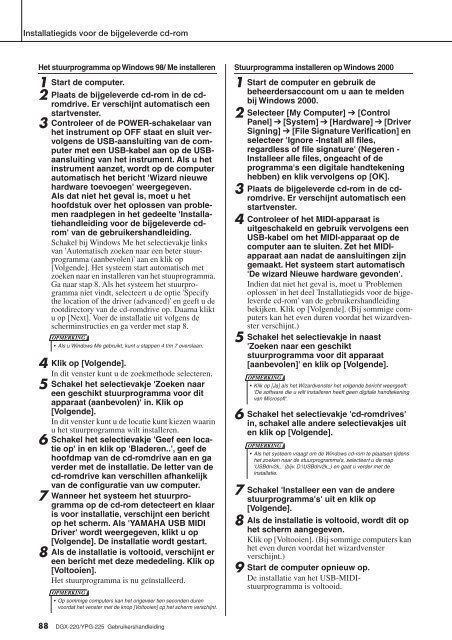












![Premere il pulsante [SONG] - Yamaha](https://img.yumpu.com/50419553/1/184x260/premere-il-pulsante-song-yamaha.jpg?quality=85)

